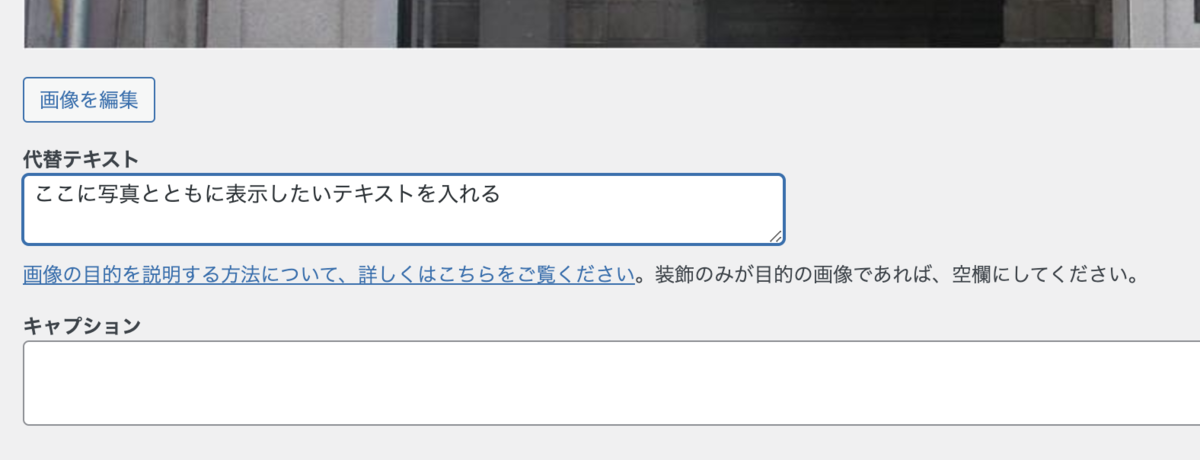スノーシューにヒールリフターを後付けする
もうスノーシーズンはほぼ終わりだけど、スノーシューの改造をした話

25年前?に購入した MSR DENALI Clasics。最近はスプリットボードばかりなのでほとんど活躍しない。
これヒールリフターが付いてなかったってのもある
そこでヒールリフターつけちゃお!
買ったのは、この2つ

G3 クライミングヒール8mmベース
https://www.niceedge.biz/products/detail.php?product_id=700
G3 タルガクライミングワイアー ロング
https://www.niceedge.biz/products/detail.php?product_id=165
あと固定用のビス
これステンレスのが欲しかったけど近所のホームセンターにはちょうどいいサイズがなかったのでこれで
穴あけちゃう

5mmの穴2ヶ所
ビスのサイズに合わせて5mm

完成

ブーツ装着してポールを使っての上げ下ろしも完璧
はやく雪積もらないかなー
Wordpressのギャラリーをモーダル(ライトボックス)表示は「WP jQuery Lightbox」がいい
「FancyBox for WordPress」を進める記事は多いが、挙動的にも「WP jQuery Lightbox」がいい
インストール方法とかは省く
設定はこんな感じ
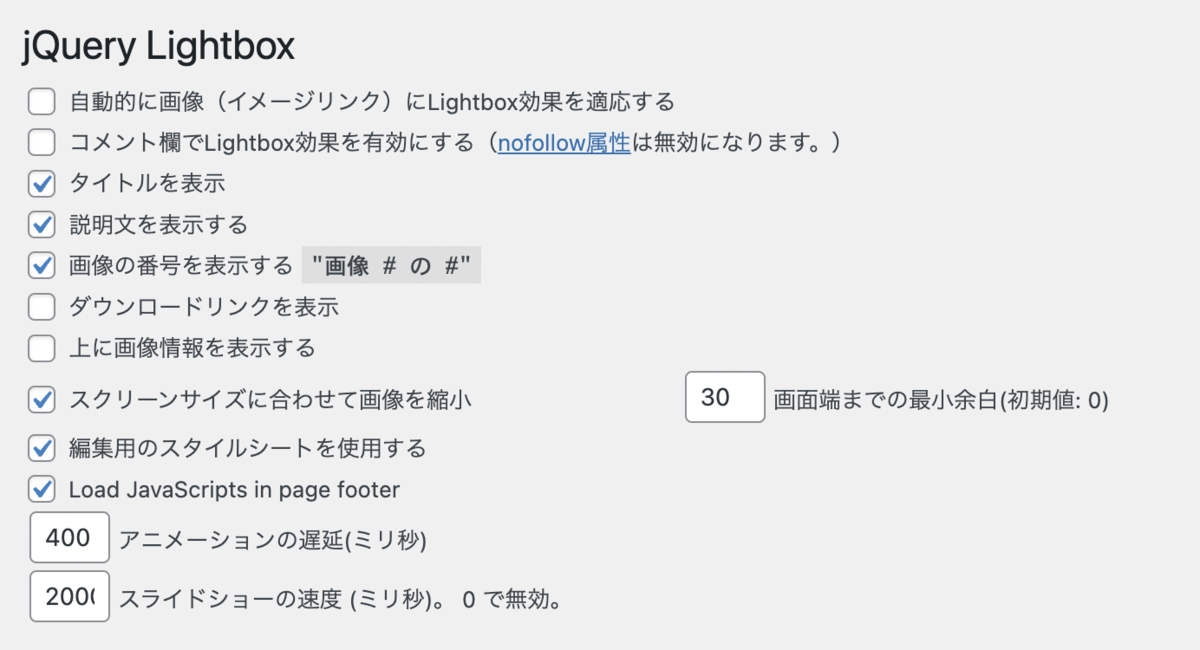
ギャラリーを作る
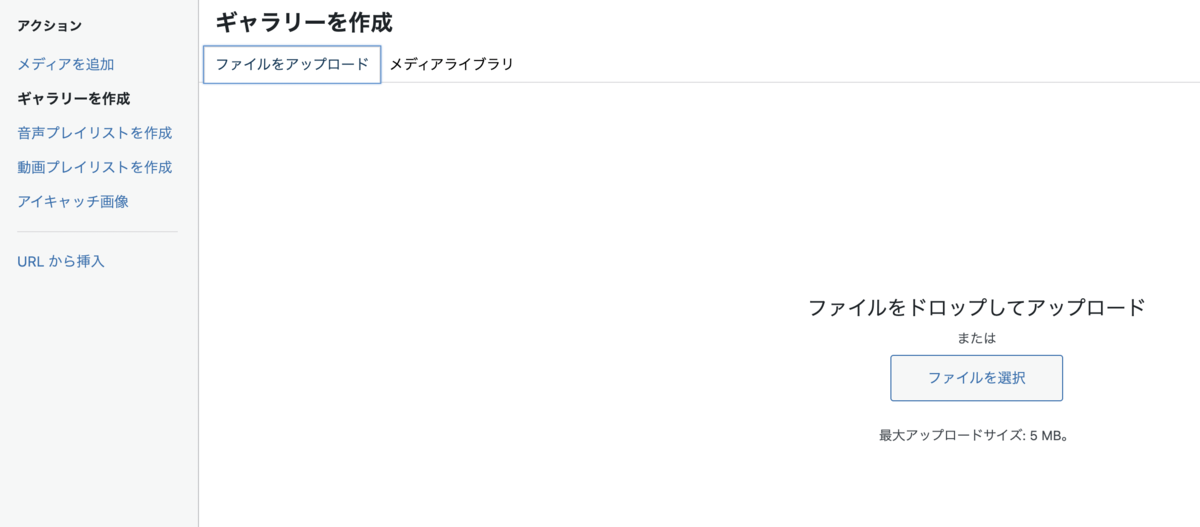
固定ページでも投稿でも、「メディアを追加」→「ギャラリーを作成」→「ファイルをアップロード」で、モーダル表示したい画像をアップロードする
この方法でアップロードすると、アップロード先としてポスト名と紐づけられるので管理がラク
同じグループとして表示したいギャラリーには挿入されたショートコードに group="グループ名"を追加しておく
[gallery link="file" size="full" ids="352" group="g01"]
link="file" size="full" も忘れずに
CSSで見た目を整えて出来上がり♪
少し気に入らないところ
複数の画像(ギャラリーだから当然)の時に、
「画像 1の6」って、、わかりにくい〜
これ、「画像 1 / 6」ってしたいよね。
そんな時は、ここだけ編集ずみのlanguagesファイルを /wp-content/languages/plugins に上書きアップロード
>> WP jQuery Lightboxのlanguagesファイル
これでわかりやすい

Contact Form 7で1つのフォームで複数の郵便番号から住所ってやる方法(YubinBangoライブラリ)
YubinBangoライブラリ使うメモ
fonctions.php
// 郵便番号から住所 ライブラリ読込 wp_enqueue_script( 'yubinbango', 'https://yubinbango.github.io/yubinbango/yubinbango.js', array(), null, true );
Contact Form 7の「コンタクトフォーム」例
<div class="h-adr"> <span class="p-country-name" style="display:none;">Japan</span> <label><span class="title">郵便番号<span class="required">*</span></span>[text* your-zip class:p-postal-code] </label> <label><span class="title">住所<span class="required">*</span></span>[text your-addres class:p-region class:p-locality class:p-street-address class:p-extended-address] </label> </div> <div class="h-adr"> <span class="p-country-name" style="display:none;">Japan</span> <label><span class="title">郵便番号2<span class="required">*</span></span>[text* your-zip2 class:p-postal-code] </label> <label><span class="title">住所2<span class="required">*</span></span>[text your-addres2 class:p-region class:p-locality class:p-street-address class:p-extended-address] </label> </div>
MacでVSCodeが起動しない(一瞬起動して落ちる)
macOS Monterey 12.5くらいにupdateしてから、なぜかVisual Studio Codeが起動しないっていうか一瞬起動して落ちるようになった。
macOSのupdateは関係ないかもしれないけど原因を追求してみた。
ターミナルで、
/Applications/Visual\ Studio\ Code.app/Contents/Resources/app/bin/code --verbose
としてログを出しながら起動してみる
すると、
Error: ENOTDIR: not a directory, mkdir '/Users/<HOME>/.vscode'
って出てる
あとは簡単。
壊れている.vscodeを削除してVSCodeを起動すればOK
環境設定とかはなくなってるかもだけどね。
WordPress Front End PM 管理画面の「すべてのメッセージ」で1ページあたりの表示件数を変更する
Front End PMを使っていて不便なのが、管理画面の「すべてのメッセージ」で1ページあたりの表示件数を変更できないこと。
「投稿」「固定ページ」「ユーザー」とかは、右上の「表示オプション」→「ページごとに表示する項目数」ってのがあるのに。。
こんな時は、いつもの functions.php で Front End PMの定数を変更しちゃう
add_filter( 'fep_table_prepare_items_args', function( $args ) {
$args['per_page'] = 1000; // 管理画面のメッセージ一覧で1ページに表示するメッセージ数 デフォルト:20
return $args;
});
WordPress Front End PM で、メッセージのタイトルと本文の最小文字数、最大文字数を変更する
WordPress のプラグイン「Front End PM」では、メッセージを送るとき、
タイトルの最小文字数は5文字
タイトルの最大文字数は100文字
本文の最小文字数は10文字
本文の最大文字数は5000文字
となっていて設定画面にはそれらの設定を変える項目はない。
これを変更するには、いつものfunctions.phpに以下を追加するが、デフォルトから変更する必要がないものは書かなくて良い。
add_filter( 'fep_form_fields', function( $fields ) {
$fields['message_title']['minlength'] = 1; // メッセージタイトルの最小文字数 デフォルト:5
$fields['message_title']['maxlength'] = 100; // メッセージタイトルの最大文字数 デフォルト:100
$fields['message_content']['minlength'] = 1; // メッセージ本文の最小文字数 デフォルト:10
$fields['message_content']['maxlength'] = 5000; // メッセージ本文の最大文字数 デフォルト:5000
return $fields;
});
無料版でも有料版(pro)でも同じ。
有料版はここは設定でできるようにして欲しかったな。。
wordpress Front End PM 使用できるショートコード一覧
Front End PMで使えるショートコードはこれだけ。
PROでも同じ。
1.[front-end-pm]
デフォルトは、[front-end-pm fepaction="messagebox" fep-filter="show-all"] とあるから fepaction=を書き換えたくなるが試すのは無駄。
メッセージの一覧にメニューがつく
2.[fep_shortcode_new_message_count show_bracket="1"]
新しいメッセージの数を表示。これもそのまま使うのみ。
3.[fep_shortcode_message_to to="{current-post-author}" subject="{current-post-title}" text="Contact"]
これは、"{current-post-author}"、"{current-post-title}"、"Contact"は書き換えれば反映される
4.[fep_shortcode_new_message_form to="{current-post-author}" subject="{current-post-title}" heading="Contact"]
これ使ったことない。わかったら書きます。
5.[fep_shortcode_new_announcement_count show_bracket="1"]
これもこのまま使う。新しいお知らせ(announcement)の数が(1)みたいに表示されるだけ。
お知らせ一覧にリンクするには、
<a href="/表示用固定ページのスラッグ/?fepaction=new_announcement"> [fep_shortcode_new_announcement_count show_bracket="1"] </a>
のように書く。
以上、ショートコードは5個しかない(proでも)
5.で書いたように、URL/?fepaction=new_announcement"のようなオプションはある。
[front-end-pm]を設置したページからメニュー選択で遷移した先のページのURLが参考にできる。